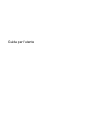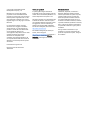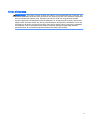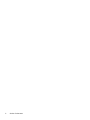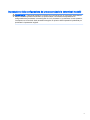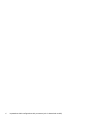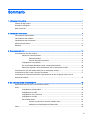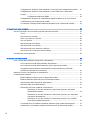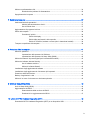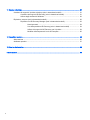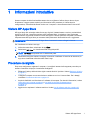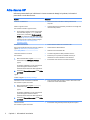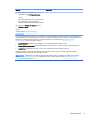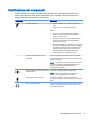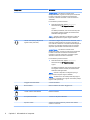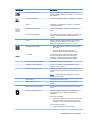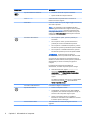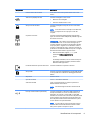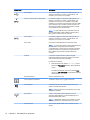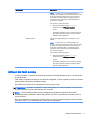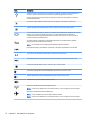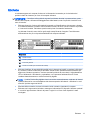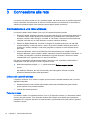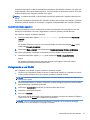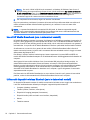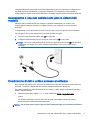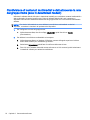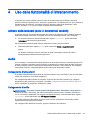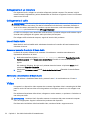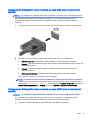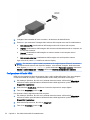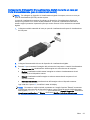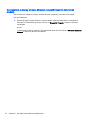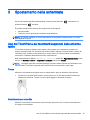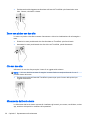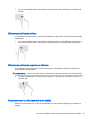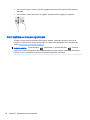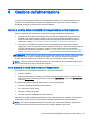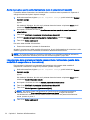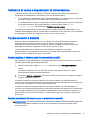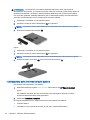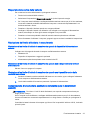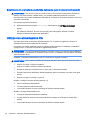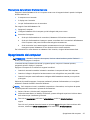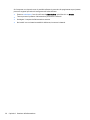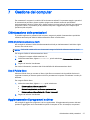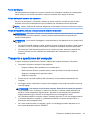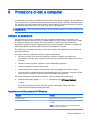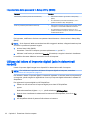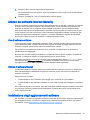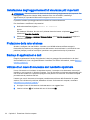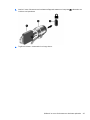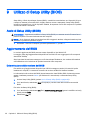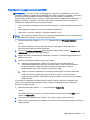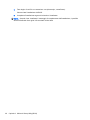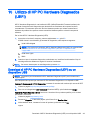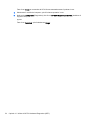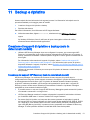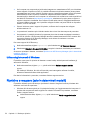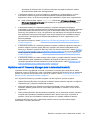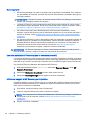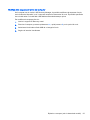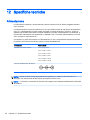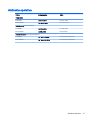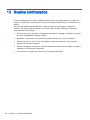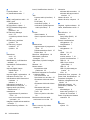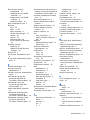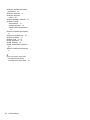HP 14-w000 Notebook PC series Manuale utente
- Tipo
- Manuale utente

Guida per l'utente

© Copyright 2014Hewlett-Packard
Development Company, L.P.
Bluetooth è un marchio del rispettivo
proprietario usato da Hewlett-Packard
Company su licenza. Intel è un marchio di
Intel Corporation negli Stati Uniti e in altri
paesi. Microsoft e Windows sono marchi
registrati negli U.S.A. del gruppo di società
Microsoft.
Le informazioni contenute in questo
documento sono soggette a modifiche
senza preavviso. Le sole garanzie per i
prodotti e i servizi HP sono definite nelle
norme esplicite di garanzia che
accompagnano tali prodotti e servizi. Nulla
di quanto contenuto nel presente
documento va interpretato come
costituente una garanzia aggiuntiva. HP
non risponde di eventuali errori tecnici ed
editoriali o di omissioni presenti in questo
documento.
Prima edizione: agosto 2014
Numero di parte del documento:
765879-061
Avviso per il prodotto
In questa guida vengono descritte le
funzionalità comuni nella maggior parte dei
modelli. Alcune funzionalità potrebbero non
essere disponibili nel computer in uso.
Non tutte le funzioni sono disponibili in tutte
le edizioni di Windows. Questo computer
può richiedere hardware acquistato a parte
e/o aggiornato, driver e/o software per
sfruttare tutte le funzionalità di Windows.
Per istruzioni dettagliate, fare riferimento a
http://www.microsoft.com.
Per accedere alle guida per l'utente più
recenti, visitare la pagina
http://www.hp.com/support e selezionare il
proprio paese. Selezionare Driver e
download, quindi seguire le istruzioni
visualizzate.
Condizioni software
Installando, duplicando, scaricando o
altrimenti utilizzando qualsiasi prodotto
software preinstallato su questo computer,
l'utente accetta di essere vincolato dai
termini del presente Contratto di licenza
con l'utente finale (EULA) HP. Se non si
accettano le condizioni di licenza, restituire
il prodotto inutilizzato (hardware e software)
entro 14 giorni per ottenere il risarcimento
completo alle condizioni in vigore presso il
rivenditore.
Per ogni ulteriore informazione o per
richiedere un completo risarcimento del
prezzo di acquisto del computer, rivolgersi
al rivenditore.

Avviso di sicurezza
AVVERTENZA! Per ridurre il rischio di ustioni per l'utente o il surriscaldamento per il computer, non
utilizzare quest'ultimo tenendolo sulle ginocchia e non ostruirne le prese d'aria. Utilizzare il dispositivo
solo su una superficie rigida e piana. Accertarsi che il flusso d'aria non venga bloccato da altre
superfici rigide quali una stampante opzionale adiacente, né da altre superfici morbide, quali cuscini,
tappeti o abiti. Accertarsi inoltre che durante il funzionamento del dispositivo, l'adattatore CA non sia
a contatto con la pelle o con superfici morbide, quali cuscini, tappeti o abiti. Il computer e l'adattatore
CA rispettano i limiti di temperatura delle superfici accessibili dall'utente stabiliti dagli standard
internazionali per la sicurezza delle apparecchiature informatiche (IEC 60950).
iii

iv Avviso di sicurezza

Impostazione della configurazione del processore (solo in determinati modelli)
IMPORTANTE: Determinati modelli di computer sono configurati con un processore Intel® Atom®
E3800 e sistema operativo Windows®. Su questi modelli, non modificare l'impostazione di
configurazione del processore in msconfig.exe da 4 o 2 processori a 1 processore. In caso contrario,
il computer non si riavvierà. Sarà necessario eseguire un ripristino delle impostazioni predefinite per
ripristinare le impostazioni originali.
v

vi Impostazione della configurazione del processore (solo in determinati modelli)

Sommario
1 Informazioni introduttive .................................................................................................................................... 1
Visitare HP Apps Store ......................................................................................................................... 1
Procedure consigliate ........................................................................................................................... 1
Altre risorse HP .................................................................................................................................... 2
2 Informazioni sul computer ................................................................................................................................. 4
Individuazione dell'hardware ................................................................................................................ 4
Individuazione del software .................................................................................................................. 4
Identificazione dei componenti ............................................................................................................. 5
Utilizzo dei tasti azione ....................................................................................................................... 11
Etichette ............................................................................................................................................. 13
3 Connessione alla rete ..................................................................................................................................... 14
Connessione a una rete wireless ....................................................................................................... 14
Utilizzo dei controlli wireless .............................................................................................. 14
Pulsante wireless .............................................................................................. 14
Controlli del sistema operativo .......................................................................... 15
Collegamento a una WLAN ............................................................................................... 15
Uso di HP Mobile Broadband (solo in determinati modelli) ............................................... 16
Utilizzo dei dispositivi wireless Bluetooth (solo in determinati modelli) .............................. 16
Connessione a una rete cablata-LAN (solo in determinati modelli) ................................................... 17
Condivisione di dati e unità e accesso al software ............................................................................. 17
Condivisione di contenuti multimediali e dati attraverso la rete del gruppo home (solo in
determinati modelli) ............................................................................................................................ 18
4 Uso delle funzionalità di intrattenimento ......................................................................................................... 19
Utilizzo della webcam (solo in determinati modelli) ............................................................................ 19
Audio .................................................................................................................................................. 19
Collegamento di altoparlanti .............................................................................................. 19
Collegamento di cuffie ....................................................................................................... 19
Collegamento di un microfono ........................................................................................... 20
Collegamento di cuffie ....................................................................................................... 20
Uso di Beats Audio ............................................................................................................ 20
Accesso al pannello di controllo di Beats Audio ................................................ 20
Abilitazione e disabilitazione di Beats Audio ..................................................... 20
Video .................................................................................................................................................. 20
vii

Collegamento di dispositivi video mediante un cavo VGA (solo in determinati modelli) .... 21
Collegamento di dispositivi video mediante un cavo HDMI (solo in determinati
modelli) .............................................................................................................................. 21
Configurazione dell'audio HDMI ........................................................................ 22
Collegamento di dispositivi di visualizzazione digitali mediante un cavo per Porta di
visualizzazione (solo in determinati modelli) ...................................................................... 23
Connessione a display wireless Miracast compatibili (solo in determinati modelli) ........... 24
5 Spostamento nella schermata ........................................................................................................................ 25
Uso del TouchPad e dei movimenti supportati dallo schermo tattile .................................................. 25
Tocco ................................................................................................................................. 25
Scorrimento con due dita ................................................................................................... 25
Zoom con pizzico con due dita .......................................................................................... 26
Clic con due dita ................................................................................................................ 26
Sfioramento dal bordo destro ............................................................................................ 26
Sfioramento dal bordo sinistro ........................................................................................... 27
Sfioramento dal bordo superiore e inferiore ...................................................................... 27
Scorrimento con un dito (solo schermo tattile) .................................................................. 27
Con tastiera e mouse opzionale ......................................................................................................... 28
6 Gestione dell'alimentazione ............................................................................................................................ 29
Avvio e uscita dalla modalità di sospensione e ibernazione .............................................................. 29
Avvio manuale e uscita dalla modalità di Sospensione ..................................................... 29
Avvio manuale e uscita dalla ibernazione (solo in determinati modelli) ............................. 30
Impostazione della protezione tramite password alla riattivazione (uscita dalla
modalità di sospensione o ibernazione) ............................................................................ 30
Indicatore di carica e impostazioni di alimentazione .......................................................................... 31
Funzionamento a batteria ................................................................................................................... 31
Batteria sigillata in fabbrica (solo in determinati modelli) ................................................... 31
Batteria sostituibile dall'utente (solo in determinati modelli) .............................................. 31
Individuazione delle informazioni sulla batteria ................................................................. 32
Risparmio della carica della batteria .................................................................................. 33
Risoluzione del livello di batteria in esaurimento ............................................................... 33
Risoluzione di un livello di batteria in esaurimento quando è disponibile
l'alimentazione esterna ...................................................................................... 33
Risoluzione di un livello di batteria in esaurimento quando non è disponibile
una fonte di alimentazione ................................................................................ 33
Risoluzione di un livello di batteria in esaurimento quando non è possibile
uscire dalla modalità ibernazione ...................................................................... 33
Conservazione di una batteria sostituibile dall'utente (solo in determinati modelli) ........... 33
Smaltimento di una batteria sostituibile dall'utente (solo in determinati modelli) ............... 34
viii

Utilizzo con alimentazione CA ............................................................................................................ 34
Risoluzione dei problemi di alimentazione ......................................................................... 35
Spegnimento del computer ................................................................................................................ 35
7 Gestione del computer .................................................................................................................................... 37
Ottimizzazione delle prestazioni ......................................................................................................... 37
Utilità di deframmentazione dischi ..................................................................................... 37
Uso di Pulizia disco ............................................................................................................ 37
Aggiornamento di programmi e driver ................................................................................................ 37
Pulizia del computer ........................................................................................................................... 38
Procedure di pulizia ........................................................................................................... 38
Pulizia del display .............................................................................................. 39
Pulizia delle parti laterali o del coperchio .......................................................... 39
Pulizia di TouchPad, tastiera o mouse (solo in determinati modelli) ................. 39
Trasporto o spedizione del computer ................................................................................................. 39
8 Protezione di dati e computer ......................................................................................................................... 41
Utilizzo di password ............................................................................................................................ 41
Impostazione delle password in Windows ......................................................................... 41
Impostazione delle password in Setup Utility (BIOS) ........................................................ 42
Utilizzo del lettore di impronte digitali (solo in determinati modelli) .................................................... 42
Utilizzo del software Internet Security ................................................................................................ 43
Uso di software antivirus .................................................................................................... 43
Utilizzo di software firewall ................................................................................................. 43
Installazione degli aggiornamenti software ........................................................................................ 43
Installazione degli aggiornamenti di sicurezza più importanti ............................................................ 44
Protezione della rete wireless ............................................................................................................ 44
Backup di applicazioni e dati .............................................................................................................. 44
Utilizzo di un cavo di sicurezza con lucchetto opzionale .................................................................... 44
9 Utilizzo di Setup Utility (BIOS) ........................................................................................................................ 46
Avvio di Setup Utility (BIOS) ............................................................................................................... 46
Aggiornamento del BIOS .................................................................................................................... 46
Determinazione della versione del BIOS ........................................................................... 46
Download di un aggiornamento del BIOS .......................................................................... 47
10 Utilizzo di HP PC Hardware Diagnostics (UEFI) ........................................................................................... 49
Download di HP PC Hardware Diagnostics (UEFI) su un dispositivo USB ........................................ 49
ix

11 Backup e ripristino ........................................................................................................................................ 51
Creazione di supporti di ripristino e backup (solo in determinati modelli) .......................................... 51
Creazione dei supporti HP Recovery (solo in determinati modelli) .................................... 51
Utilizzo degli strumenti di Windows ................................................................................... 52
Ripristino e recupero (solo in determinati modelli) ............................................................................. 52
Ripristino con HP Recovery Manager (solo in determinati modelli) ................................... 53
Note importanti .................................................................................................. 54
Uso della partizione HP Recovery (solo in determinati modelli) ....................... 54
Utilizzo dei supporti di HP Recovery per il ripristino .......................................... 54
Modifica della sequenza di avvio del computer ................................................. 55
12 Specifiche tecniche ....................................................................................................................................... 56
Alimentazione ..................................................................................................................................... 56
Ambiente operativo ............................................................................................................................ 57
13 Scarica elettrostatica ..................................................................................................................................... 58
Indice analitico .................................................................................................................................................... 59
x

1 Informazioni introduttive
Questo computer include funzionalità avanzate che ne migliorano l'utilizzo sia per lavoro sia per
divertimento. Leggere questo capitolo per informazioni sulle procedure più idonee dopo la
configurazione, sulle attività divertenti da fare con il computer e dove ottenere ulteriori risorse HP.
Visitare HP Apps Store
HP Apps Store offre un'ampia scelta di note app di giochi, intrattenimento e musica, produttività ed
esclusive di HP che è possibile scaricare nella schermata Start. La selezione viene aggiornata
regolarmente e comprende contenuti in base alla regione e offerte specifiche del paese. Controllare
frequentemente HP Apps Store per accertarsi della presenza di funzionalità nuove e aggiornate.
IMPORTANTE: Per accedere ad HP Apps Store è necessario essere collegati a Internet.
Per visualizzare e scaricare una app:
1. Nella schermata Start, selezionare la app Store.
2. Selezionare HP Picks per visualizzare tutte le app disponibili.
NOTA: HP Picks è disponibile solo in determinati paesi.
3. Selezionare la app da scaricare e seguire le istruzioni visualizzate. Al termine del download, la
app viene visualizzata nella schermata Tutte le app.
Procedure consigliate
Dopo aver configurato e registrato il computer, si consiglia di attenersi alla seguente procedura per
ottenere il massimo dal proprio investimento intelligente:
●
Effettuare il backup dell'unità disco rigido creando dischi di ripristino. Vedere Backup e ripristino
a pagina 51.
●
Collegare il computer a una rete wireless o cablata se non lo si è ancora fatto. Per i dettagli,
consultare Connessione alla rete a pagina 14.
●
Acquisire familiarità con l'hardware e il software del computer. Per ulteriori informazioni, vedere
Informazioni sul computer a pagina 4 e Uso delle funzionalità di intrattenimento
a pagina 19.
●
Aggiornare o acquistare il software antivirus. Vedere Uso di software antivirus a pagina 43.
Visitare HP Apps Store 1

Altre risorse HP
Utilizzare questa tabella per individuare le risorse contenenti dettagli sul prodotto, informazioni
procedurali e molto altro ancora.
Risorsa Sommario
Istruzioni di installazione
●
Panoramica delle funzionalità e dell'impostazione del
computer.
Guida e supporto tecnico
Per accedere a Guida e supporto tecnico,
▲
Per accedere a Guida e supporto tecnico dalla
schermata Start, digitare guida, quindi nella
finestra Cerca, selezionare Guida e supporto
tecnico. Per assistenza negli Stati Uniti, visitare
la pagina http://www.hp.com/go/contactHP. Per
assistenza in tutto il mondo, visitare la pagina
http://welcome.hp.com/country/us/en/
wwcontact_us.html.
●
Un'ampia gamma di informazioni procedurali e di consigli sulla
risoluzione dei problemi
Assistenza internazionale
Per ricevere assistenza nella propria lingua, visitare la
pagina http://welcome.hp.com/country/us/en/
wwcontact_us.html.
●
Avviare una chat online con un tecnico di HP
●
Numeri telefonici dell'assistenza
●
Sedi dei centri di assistenza HP
Guida alla sicurezza e al comfort
Per accedervi:
1. Nella schermata Start, digitare assistenza,
selezionare la app HP Support Assistant.
oppure
Sul desktop di Windows, fare clic sull'icona del
punto interrogativo nell'area di notifica,
all'estrema destra della barra delle applicazioni.
2. Selezionare Risorse del computer, quindi Guide
per l'utente.
oppure
Visitare la pagina http://www.hp.com/ergo.
●
Corretta configurazione della postazione di lavoro
●
Indicazioni per la postura e le abitudini di lavoro per
ottimizzare il comfort e diminuire i rischi di lesioni
●
Informazioni sulla sicurezza meccanica ed elettrica
Normative e avvisi di sicurezza e ambientali
Per accedere a questo documento:
1. Nella schermata Start, digitare assistenza,
selezionare la app HP Support Assistant.
oppure
Sul desktop di Windows, fare clic sull'icona del
punto interrogativo nell'area di notifica,
all'estrema destra della barra delle applicazioni.
2. Selezionare Risorse del computer, quindi Guide
per l'utente.
●
Avvisi importanti sulle normative, incluse le informazioni sullo
smaltimento corretto della batteria.
Garanzia limitata
*
Per accedere a questo documento:
●
Informazioni sulla garanzia specifiche di questo computer
2 Capitolo 1 Informazioni introduttive

Risorsa Sommario
1. Nella schermata Start, digitare assistenza,
selezionare la app HP Support Assistant.
oppure
Sul desktop di Windows, fare clic sull'icona del
punto interrogativo nell'area di notifica,
all'estrema destra della barra delle applicazioni.
2. Selezionare Risorse del computer, quindi
Garanzia e servizi.
oppure
Visitare la pagina http://www.hp.com/go/
orderdocuments.
*La Garanzia limitata HP fornita per il proprio prodotto si trova nelle guide per l'utente sul computer e/o nel CD/DVD fornito
nella confezione. In alcuni paesi/regioni, HP può fornire una Garanzia limitata HP nella confezione. Nei paesi/regioni ove la
garanzia non è fornita in formato cartaceo, è possibile richiedere una copia stampata a http://www.hp.com/go/
orderdocuments o scrivere al seguente indirizzo:
●
America del Nord: Hewlett-Packard, MS POD, 11311 Chinden Blvd, Boise, ID 83714, USA
●
Europa, Medio Oriente, Africa: Hewlett-Packard, POD, Via G. Di Vittorio, 9, 20063, Cernusco s/Naviglio (MI), Italia
●
Asia Pacifico: Hewlett-Packard, POD, P.O. Box 200, Alexandra Post Office, Singapore 911507
Quando si richiede una copia stampata della garanzia, includere numero di prodotto, periodo di garanzia (indicato
sull'etichetta del numero di serie), nome e indirizzo postale.
IMPORTANTE: NON restituire il prodotto ad HP agli indirizzi indicati sopra. Per assistenza negli Stati Uniti, visitare la
pagina http://www.hp.com/go/contactHP. Per assistenza in tutto il mondo, visitare la pagina http://welcome.hp.com/
country/us/en/wwcontact_us.html.
Altre risorse HP 3

2 Informazioni sul computer
Individuazione dell'hardware
Per visualizzare un elenco di tutti i componenti hardware installati nel computer:
1. Nella schermata Start, digitare pannello di controllo, quindi selezionare Pannello di
controllo.
oppure
Sul desktop di Windows, fare clic con il pulsante destro del mouse sul pulsante Start, quindi
selezionare Pannello di controllo.
2. Selezionare Sistema e sicurezza, Sistema, quindi fare clic su Gestione dispositivi nella colonna
di sinistra.
Un elenco visualizza tutti i dispositivi installati sul computer.
Per informazioni sui componenti hardware del sistema e il numero di versione del BIOS di sistema,
premere fn+esc (solo in determinati modelli).
Individuazione del software
Per visualizzare il software installato nel computer:
▲
Nella schermata Start, fare clic sulla freccia giù nell'angolo inferiore sinistro dello schermo.
oppure
Sul desktop di Windows, fare clic con il pulsante destro del mouse sul pulsante Start, quindi
selezionare Programmi e funzionalità.
4 Capitolo 2 Informazioni sul computer

Identificazione dei componenti
In base al modello di computer, possono essere disponibili alcuni dei seguenti componenti. Per
vedere quali componenti sono specifici del modello in uso, consultare il pieghevole
Istruzioni di
installazione
fornito nella confezione del computer.
Componente Descrizione
Spia dell'adattatore CA
●
Accesa: l'adattatore CA è collegato e la batteria è
carica.
●
Spenta: il computer è alimentato a batteria.
oppure
●
Bianca: il computer è collegato all'alimentazione
esterna e la percentuale di carica della batteria è
compresa tra 90% e 99%.
●
Arancione: il computer è collegato all'alimentazione
esterna e la percentuale di carica della batteria è
compresa tra 0% e 90%.
●
Arancione lampeggiante: una batteria, unica sorgente
di alimentazione disponibile del computer, ha raggiunto
la condizione di livello di carica in esaurimento. Se si
raggiunge il livello di batteria quasi scarica, la spia
della batteria inizia a lampeggiare rapidamente.
●
Spenta: la batteria è completamente carica.
Connettore della batteria accessoria Consente di collegare una batteria accessoria opzionale.
Tasti azione Consentono di eseguire le funzioni di sistema utilizzate con
maggiore frequenza.
NOTA: In determinati modelli, il tasto azione f5 consente
di attivare o disattivare la funzionalità della tastiera con
retroilluminazione radiante (denominata anche
retroilluminazione tastiera).
Tasto modalità aereo (definito anche come
pulsante wireless)
Attivazione o disattivazione della modalità aereo.
NOTA: Prima di poter effettuare una connessione
wireless, occorre configurare una rete wireless.
Jack di ingresso audio (microfono) Consente di collegare un microfono opzionale con
auricolare per computer, un microfono mono o un microfono
stereo.
Jack di uscita audio (cuffie) Consente di collegare altoparlanti stereo alimentati, cuffie,
auricolari o cuffie auricolari con microfono opzionali o un
cavo audio di un televisore.
Identificazione dei componenti 5

Componente Descrizione
AVVERTENZA! Per ridurre il rischio di lesioni
dell'apparato uditivo, regolare il volume prima di indossare
le cuffie o l'auricolare. Per ulteriori informazioni sulla
sicurezza, consultare
Normative e avvisi di sicurezza e
ambientali
.
Per accedere a questo documento:
▲
Nella schermata Start, digitare assistenza,
selezionare la app HP Support Assistant.
oppure
Sul desktop di Windows, fare clic sull'icona del punto
interrogativo nell'area di notifica, all'estrema destra
della barra delle applicazioni.
NOTA: Quando un dispositivo è collegato a un jack per
cuffie, gli altoparlanti del computer vengono disattivati.
Jack di uscita audio (cuffie)/Jack di
ingresso audio (microfono)
Consente di collegare altoparlanti stereo alimentati, cuffie,
auricolari o cuffie auricolari con microfono opzionali o un
cavo audio di un televisore. Consente inoltre di collegare un
microfono con auricolare opzionale. Il jack non supporta
dispositivi opzionali dotati solo della funzione microfono.
AVVERTENZA! Per ridurre il rischio di lesioni
dell'apparato uditivo, regolare il volume prima di indossare
le cuffie o l'auricolare. Per ulteriori informazioni sulle
normative e gli avvisi di sicurezza, consultare la guida
Normative e avvisi di sicurezza e ambientali
.
Per accedere a questo documento:
▲
Nella schermata Start, digitare assistenza,
selezionare la app HP Support Assistant.
oppure
Sul desktop di Windows, fare clic sull'icona del punto
interrogativo nell'area di notifica, all'estrema destra
della barra delle applicazioni.
NOTA: Quando un dispositivo è collegato al jack, gli
altoparlanti del computer vengono disattivati.
NOTA: Verificare che il cavo del dispositivo disponga di
connettore a 4 conduttori che supporti uscita audio (cuffie) e
ingresso audio (microfono).
Alloggiamento della batteria Contiene la batteria.
Blocco batteria Blocca la batteria nel relativo alloggiamento.
Levetta di rilascio della batteria Rilascia la batteria.
Scomparto Bluetooth® Contiene un dispositivo Bluetooth.
Spia bloc maiusc Accesa: bloc maiusc è attivato, pertanto tutti i caratteri
saranno in maiuscolo.
6 Capitolo 2 Informazioni sul computer

Componente Descrizione
Porta di visualizzazione Consente di collegare un dispositivo di visualizzazione
digitale opzionale, ad esempio un proiettore o un monitor ad
alte prestazioni.
Connettore di aggancio Consente di collegare un dispositivo di aggancio opzionale.
Tasto esc Se premuto in combinazione con il tasto fn, visualizza le
informazioni di sistema.
Porta per monitor esterno Consente di collegare un proiettore o un monitor VGA
esterno.
Lettore di impronte digitali Consente l'accesso a Windows mediante il riconoscimento
delle impronte digitali, anziché mediante password di
accesso.
Tasto fn Esegue le funzioni di sistema utilizzate più di frequente
quando premuto in combinazione con il tasto esc o, in
determinati modelli, il il tasto b o la barra spaziatrice.
Spia dell'unità disco rigido
●
Bianca lampeggiante: è in corso l'accesso all'unità
disco rigido.
●
Arancione: HP 3D DriveGuard ha messo
temporaneamente in attesa l'unità disco rigido.
Porta HDMI Consente di collegare un dispositivo audio o video
opzionale come ad esempio un televisore ad alta
definizione, qualsiasi componente audio o digitale
compatibile o un dispositivo HDMI ad alta velocità.
Subwoofer HP Triple Bass Reflex Garantisce una migliore qualità dei bassi.
Tastierino numerico integrato Se bloc num è abilitato, è possibile utilizzarlo come un
tastierino numerico esterno.
Interruttore del display interno Consente di spegnere il display e avviare la modalità di
sospensione se il display viene chiuso mentre il computer è
acceso.
NOTA: L'interruttore del display interno non è visibile
dall'esterno del computer.
Microfoni interni Consentono di registrare i suoni.
Area di controllo sinistra Area strutturata che consente di eseguire movimenti
aggiuntivi.
Pulsante sinistro del TouchPad Ha la stessa funzione del pulsante sinistro di un mouse
esterno.
Lettore di schede di memoria Consente di leggere schede di memoria opzionali per
memorizzare, gestire, condividere o accedere alle
informazioni.
Per inserire una scheda:
▲
Tenere la scheda con il lato con l'etichetta rivolto verso
l'alto, con i connettori rivolti verso lo slot, inserire la
scheda nello slot, quindi spingere la scheda a fondo.
Per rimuovere una scheda:
▲
Premere la scheda fino a farla fuoriuscire.
Identificazione dei componenti 7

Componente Descrizione
Spia di disattivazione dell'audio
●
Arancione: l'audio del computer è disattivato.
●
Spenta: l'audio del computer è attivato.
Tasto bloc num Alterna le funzioni di spostamento e numeriche sul
tastierino numerico integrato.
Unità ottica In base al modello di computer, legge o legge e scrive su un
disco ottico opzionale.
NOTA: Per informazioni sulla compatibilità del disco,
visitare la pagina Web di Guida e supporto tecnico (vedere
Altre risorse HP a pagina 2). Seguire le istruzioni fornite
nella pagina Web per selezionare il modello del computer.
Selezionare Driver e download, quindi seguire le istruzioni
visualizzate.
Pulsante di alimentazione
●
Se il computer è spento, premere il pulsante per
accenderlo.
●
Se il computer è acceso, premere brevemente il
pulsante per avviare la modalità di sospensione.
●
Se il computer è in modalità di sospensione, premere
brevemente il pulsante per disattivare questa modalità.
●
Se il computer è in modalità di ibernazione, premere
brevemente il pulsante per uscire da questa modalità.
ATTENZIONE: Tenendo premuto il pulsante di
alimentazione si provoca la perdita di tutti i dati non salvati.
Se il computer non risponde e le procedure di arresto di
Windows si rivelano inefficaci, tenere premuto il pulsante di
alimentazione per almeno 5 secondi per spegnere il
computer.
Per ulteriori informazioni sulle impostazioni di
alimentazione, consultare le opzioni risparmio energia.
▲
Nella schermata Start, digitare alimentazione,
selezionare Impostazioni di alimentazione e
sospensione, quindi Alimentazione e sospensione
dall'elenco delle applicazioni.
oppure
Sul desktop di Windows, fare clic con il pulsante destro
del mouse sul pulsante Start, quindi selezionare
Opzioni risparmio energia.
Connettore di alimentazione Consente di collegare un adattatore CA.
Spia di alimentazione
●
Accesa: il computer è acceso.
●
Lampeggiante: il computer si trova nella modalità di
sospensione, che consente di risparmiare energia. Lo
schermo e altri componenti vengono spenti.
●
Spenta: il computer è spento o in modalità di
ibernazione. L'ibernazione è la modalità che consente
il massimo risparmio di energia.
Area di controllo destra Area strutturata che consente di eseguire movimenti
aggiuntivi.
8 Capitolo 2 Informazioni sul computer

Componente Descrizione
Pulsante destro del TouchPad Ha la stessa funzione del pulsante destro di un mouse
esterno.
Jack RJ-45 (rete)/Spie di stato Consente di collegare un cavo di rete.
●
Bianca: la rete è collegata.
●
Arancione: attività di rete in corso.
Slot per cavo di sicurezza Consente di collegare al computer un cavo di sicurezza
opzionale.
NOTA: Il cavo di sicurezza è concepito come deterrente,
ma non può impedire un uso improprio o il furto del
computer.
Coperchio di accesso Consente di accedere all'alloggiamento dell'unità disco
rigido, allo slot del modulo LAN (WLAN), WWAN e agli slot
del modulo di memoria.
ATTENZIONE: Per evitare il blocco del sistema, sostituire
il modulo wireless solo con un modulo omologato per il
computer dall'ente che regola l'uso dei dispositivi wireless
nel proprio paese o regione. Se si sostituisce il modulo e
compare un messaggio di avviso, rimuovere il modulo per
ripristinare la normale funzionalità del computer e rivolgersi
all'assistenza tramite Guida e supporto tecnico.
▲
Nella schermata Start, digitare guida, quindi
selezionare Guida e supporto tecnico.
oppure
Sul desktop di Windows, fare clic sull'icona del punto
interrogativo nell'area di notifica, all'estrema destra
della barra delle applicazioni.
Levetta di rilascio del coperchio di accesso Consente di rilasciare il coperchio di accesso.
Slot per SIM Supporta un modulo di identificazione utente (SIM) wireless.
Lo slot per SIM si trova all'interno dell'alloggiamento della
batteria.
Altoparlanti Emettono l'audio.
Spia del TouchPad Accesa: il TouchPad è disattivato.
Area del TouchPad Legge i movimenti del dito per spostare il puntatore o
attivare elementi sullo schermo.
NOTA: Il TouchPad supporta anche lo sfioramento dai
bordi.
Porta per ricarica USB 2.0 (alimentata) Consente di collegare un dispositivo USB opzionale, ad
esempio una tastiera, un mouse, un'unità esterna, una
stampante, uno scanner o un hub USB. Le porte USB
standard non consentono di ricaricare tutti i dispositivi USB,
oppure emettono solo una bassa corrente di ricarica. Per
alcuni dispositivi USB è richiesta l'alimentazione e quindi
occorre utilizzare una porta alimentata.
NOTA: Le porte USB per ricarica consentono anche di
ricaricare determinati modelli di telefoni cellulari e lettori
MP3, persino quando il computer è spento.
Identificazione dei componenti 9
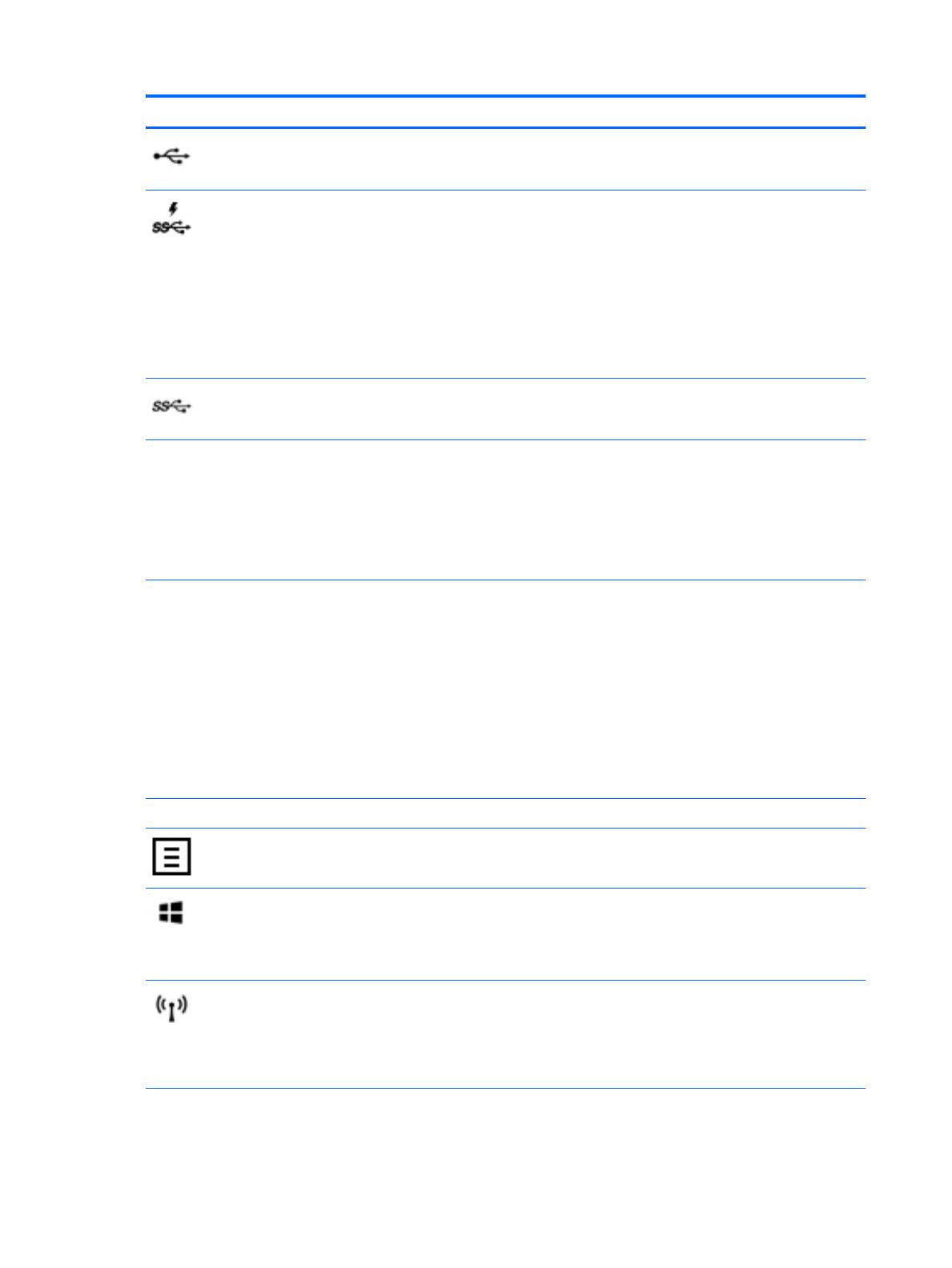
Componente Descrizione
Porta USB 2.0 Consente di collegare un dispositivo USB opzionale, ad
esempio una tastiera, un mouse, un'unità esterna, una
stampante, uno scanner o un hub USB.
Porta per ricarica USB 3.0 (alimentata) Consente di collegare un dispositivo USB opzionale, ad
esempio una tastiera, un mouse, un'unità esterna, una
stampante, uno scanner o un hub USB. Le porte USB
standard non consentono di ricaricare tutti i dispositivi USB,
oppure emettono solo una bassa corrente di ricarica. Per
alcuni dispositivi USB è richiesta l'alimentazione e quindi
occorre utilizzare una porta alimentata.
NOTA: Le porte USB per ricarica consentono anche di
ricaricare determinati modelli di telefoni cellulari e lettori
MP3, persino quando il computer è spento.
Porta USB 3.0 Consente di collegare un dispositivo USB opzionale, ad
esempio una tastiera, un mouse, un'unità esterna, una
stampante, uno scanner o un hub USB.
Prese d'aria Consentono il raffreddamento dei componenti interni.
NOTA: La ventola del computer si attiva automaticamente
per raffreddare i componenti interni ed evitarne il
surriscaldamento. Il numero di prese d'aria varia in base al
modello di computer. È normale che la ventola interna si
attivi e disattivi periodicamente durante l'utilizzo del
computer.
Webcam Consente di registrare filmati e scattare fotografie.
Determinati modelli consentono di eseguire chat online e
video conferenze tramite video streaming.
Per utilizzare la webcam:
▲
Nella schermata Start, digitare fotocamera, quindi
selezionare Fotocamera dall'elenco delle applicazioni.
oppure
Sul desktop di Windows, fare clic sul pulsante Start,
fare clic su Tutti i programmi per individuare il software
della webcam.
Spia della webcam Accesa: la webcam è in uso.
Tasto applicazione Windows Visualizza le opzioni per un oggetto selezionato.
Tasto Windows Consente di ritornare alla schermata Start da una app
aperta o dal desktop di Windows.
NOTA: Premendo di nuovo il tasto Windows si torna alla
schermata precedente.
Spia wireless Accesa: un dispositivo wireless integrato, come un
dispositivo WLAN (Wireless Local Area Network) e/o un
dispositivo Bluetooth®, è attivo.
NOTA: In determinati modelli, la spia wireless è di colore
arancione quando tutti i dispositivi wireless sono spenti.
WLAN, antenne Invia e riceve segnali wireless per comunicare con reti
WLAN.
10 Capitolo 2 Informazioni sul computer
La pagina si sta caricando...
La pagina si sta caricando...
La pagina si sta caricando...
La pagina si sta caricando...
La pagina si sta caricando...
La pagina si sta caricando...
La pagina si sta caricando...
La pagina si sta caricando...
La pagina si sta caricando...
La pagina si sta caricando...
La pagina si sta caricando...
La pagina si sta caricando...
La pagina si sta caricando...
La pagina si sta caricando...
La pagina si sta caricando...
La pagina si sta caricando...
La pagina si sta caricando...
La pagina si sta caricando...
La pagina si sta caricando...
La pagina si sta caricando...
La pagina si sta caricando...
La pagina si sta caricando...
La pagina si sta caricando...
La pagina si sta caricando...
La pagina si sta caricando...
La pagina si sta caricando...
La pagina si sta caricando...
La pagina si sta caricando...
La pagina si sta caricando...
La pagina si sta caricando...
La pagina si sta caricando...
La pagina si sta caricando...
La pagina si sta caricando...
La pagina si sta caricando...
La pagina si sta caricando...
La pagina si sta caricando...
La pagina si sta caricando...
La pagina si sta caricando...
La pagina si sta caricando...
La pagina si sta caricando...
La pagina si sta caricando...
La pagina si sta caricando...
La pagina si sta caricando...
La pagina si sta caricando...
La pagina si sta caricando...
La pagina si sta caricando...
La pagina si sta caricando...
La pagina si sta caricando...
La pagina si sta caricando...
La pagina si sta caricando...
La pagina si sta caricando...
La pagina si sta caricando...
-
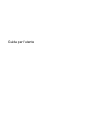 1
1
-
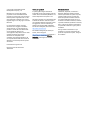 2
2
-
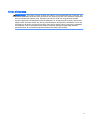 3
3
-
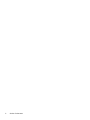 4
4
-
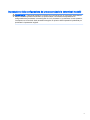 5
5
-
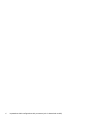 6
6
-
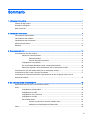 7
7
-
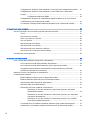 8
8
-
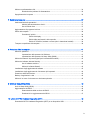 9
9
-
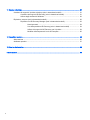 10
10
-
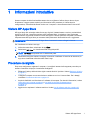 11
11
-
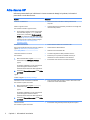 12
12
-
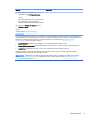 13
13
-
 14
14
-
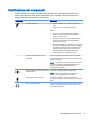 15
15
-
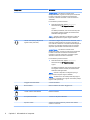 16
16
-
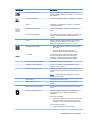 17
17
-
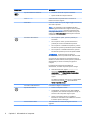 18
18
-
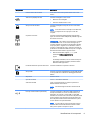 19
19
-
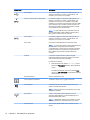 20
20
-
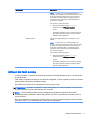 21
21
-
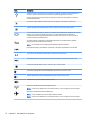 22
22
-
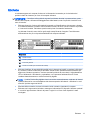 23
23
-
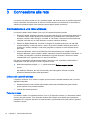 24
24
-
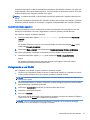 25
25
-
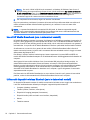 26
26
-
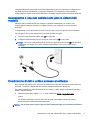 27
27
-
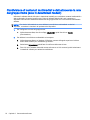 28
28
-
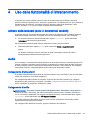 29
29
-
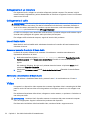 30
30
-
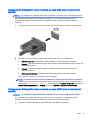 31
31
-
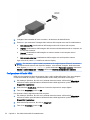 32
32
-
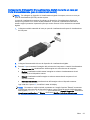 33
33
-
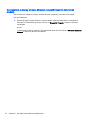 34
34
-
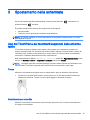 35
35
-
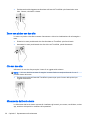 36
36
-
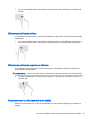 37
37
-
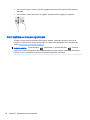 38
38
-
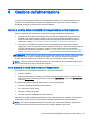 39
39
-
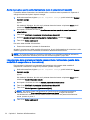 40
40
-
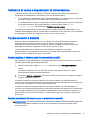 41
41
-
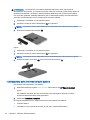 42
42
-
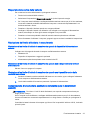 43
43
-
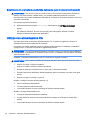 44
44
-
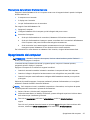 45
45
-
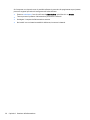 46
46
-
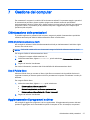 47
47
-
 48
48
-
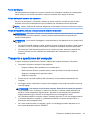 49
49
-
 50
50
-
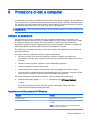 51
51
-
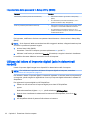 52
52
-
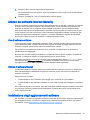 53
53
-
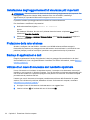 54
54
-
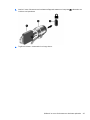 55
55
-
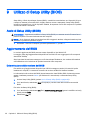 56
56
-
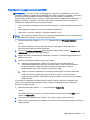 57
57
-
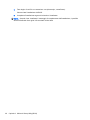 58
58
-
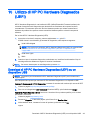 59
59
-
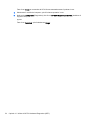 60
60
-
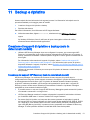 61
61
-
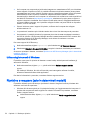 62
62
-
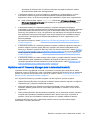 63
63
-
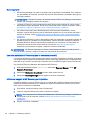 64
64
-
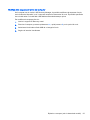 65
65
-
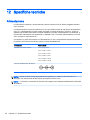 66
66
-
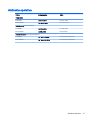 67
67
-
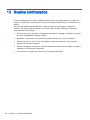 68
68
-
 69
69
-
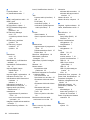 70
70
-
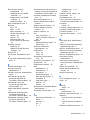 71
71
-
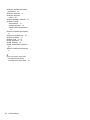 72
72
HP 14-w000 Notebook PC series Manuale utente
- Tipo
- Manuale utente
Documenti correlati
-
HP 14-af100 Notebook PC series Manuale del proprietario
-
HP Stream Notebook - 13-c020ca (ENERGY STAR) Guida utente
-
HP Pavilion 15-ab000 Notebook PC series Manuale del proprietario
-
HP 256 G4 Notebook PC Manuale del proprietario
-
HP 17-p000 Notebook PC series Manuale del proprietario
-
HP Pavilion 17-g000 Notebook PC series (Touch) Manuale del proprietario
-
HP Chromebook 11 G4 (ENERGY STAR) Guida utente
-
HP Chromebook - 11-2102nf Guida utente
-
HP Chromebook - 14-ak050nr (ENERGY STAR) Guida utente
-
HP ENVY Recline 23-k200 TouchSmart All-in-One Desktop PC series Guida Rapida